你是否在寻找有关如何在 visual studio code 中安装 vscode 的简单指南?php小编新一将为你详细解答这一问题。以下摘要将为你提供一个清晰的概述,指引你一步步进行 vscode 安装,涵盖所有必要的步骤,让你快速上手这款强大的代码编辑器。
首先,下载vscode软件包,解压,运行【exe.文件】,双击打开,进入安装向导,阅读协议,点击我同意,点击下一步
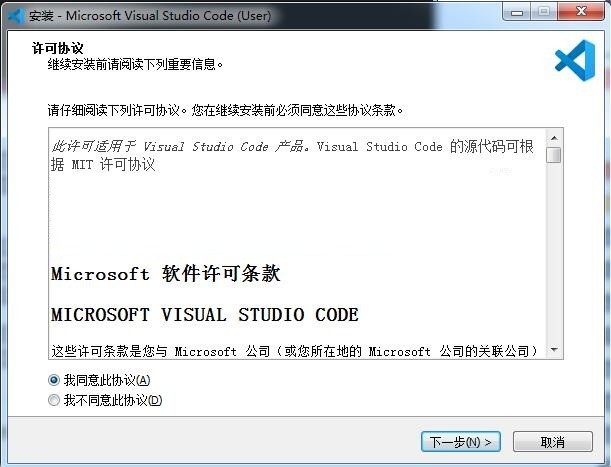
然后,选择安装位置,默认c盘,点击下一步
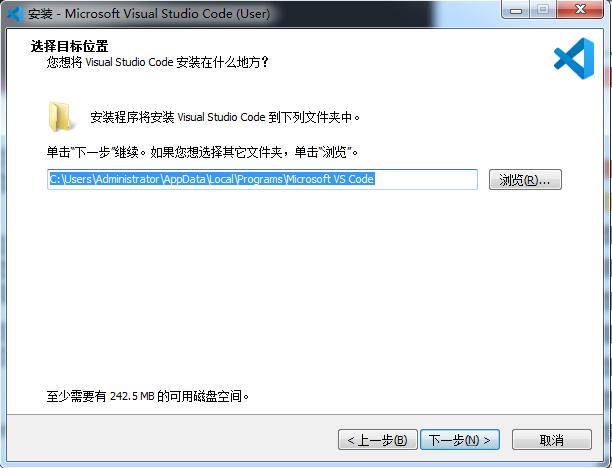
接着,选择开始菜单文件夹,点击下一步
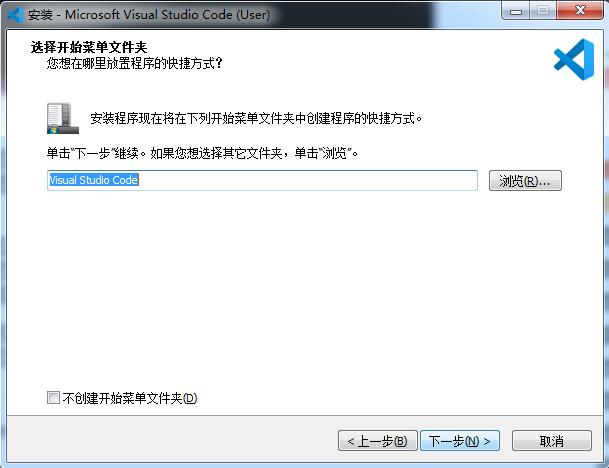
选择附加任务,点击下一步
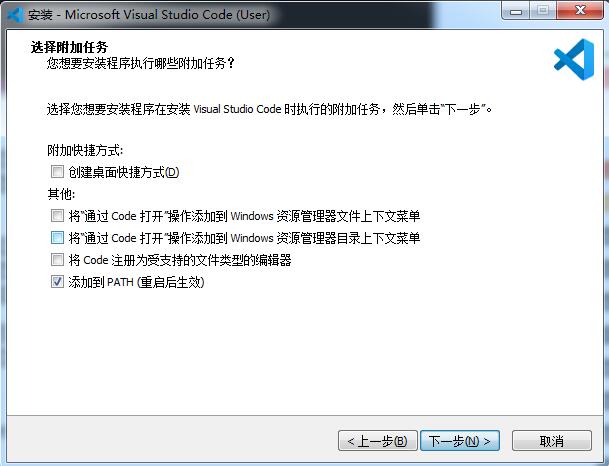

易优制冷机械设备网站源码是基于易优cms开发,适合企业进行制冷设备展示使用。程序内核为Thinkphp5.0开发,后台简洁,为企业网站而生。 这是一套安装就能建站的程序,不定期更新程序BUG,更新网站功能。 我们提供的不仅是模板这么简单,我们还提供程序相关咨询、协助安装等服务。 默认不包含小程序插件,需要另外单独购买插件。 模板安装步骤 1、请将安装包ZIP上
 0
0

准备安装,点击安装
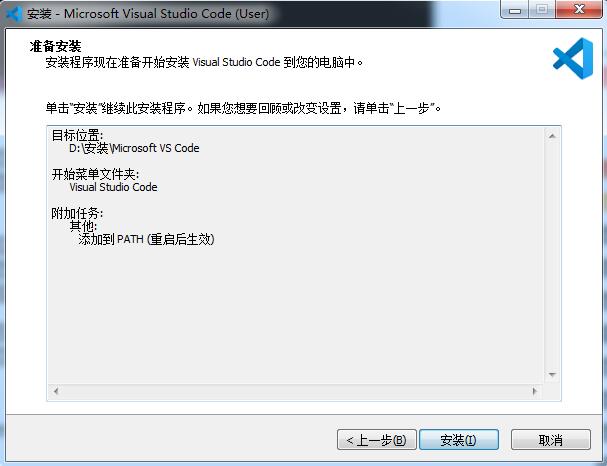
正在安装,耐心等待一下
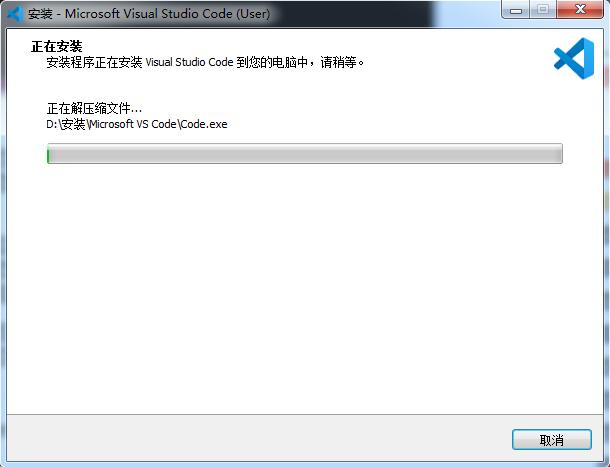
最后,安装完成,点击完成,退出安装向导即可
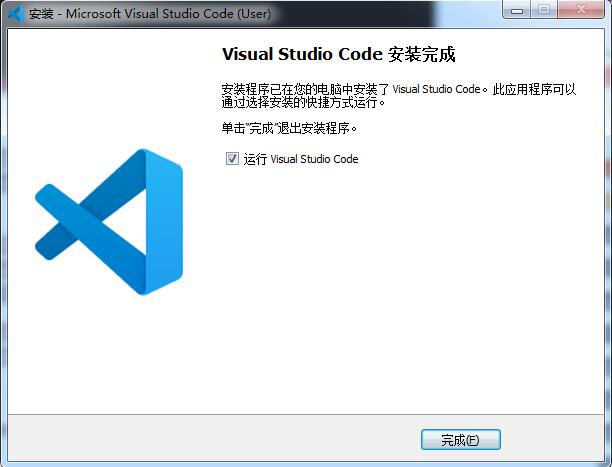
以上就是vscode怎么安装 vscode安装步骤一览的详细内容,更多请关注php中文网其它相关文章!

每个人都需要一台速度更快、更稳定的 PC。随着时间的推移,垃圾文件、旧注册表数据和不必要的后台进程会占用资源并降低性能。幸运的是,许多工具可以让 Windows 保持平稳运行。




Copyright 2014-2025 https://www.php.cn/ All Rights Reserved | php.cn | 湘ICP备2023035733号